МФУ Dell 1133 - инструкция пользователя по применению, эксплуатации и установке на русском языке. Мы надеемся, она поможет вам решить возникшие у вас вопросы при эксплуатации техники.
Если остались вопросы, задайте их в комментариях после инструкции.
"Загружаем инструкцию", означает, что нужно подождать пока файл загрузится и можно будет его читать онлайн. Некоторые инструкции очень большие и время их появления зависит от вашей скорости интернета.
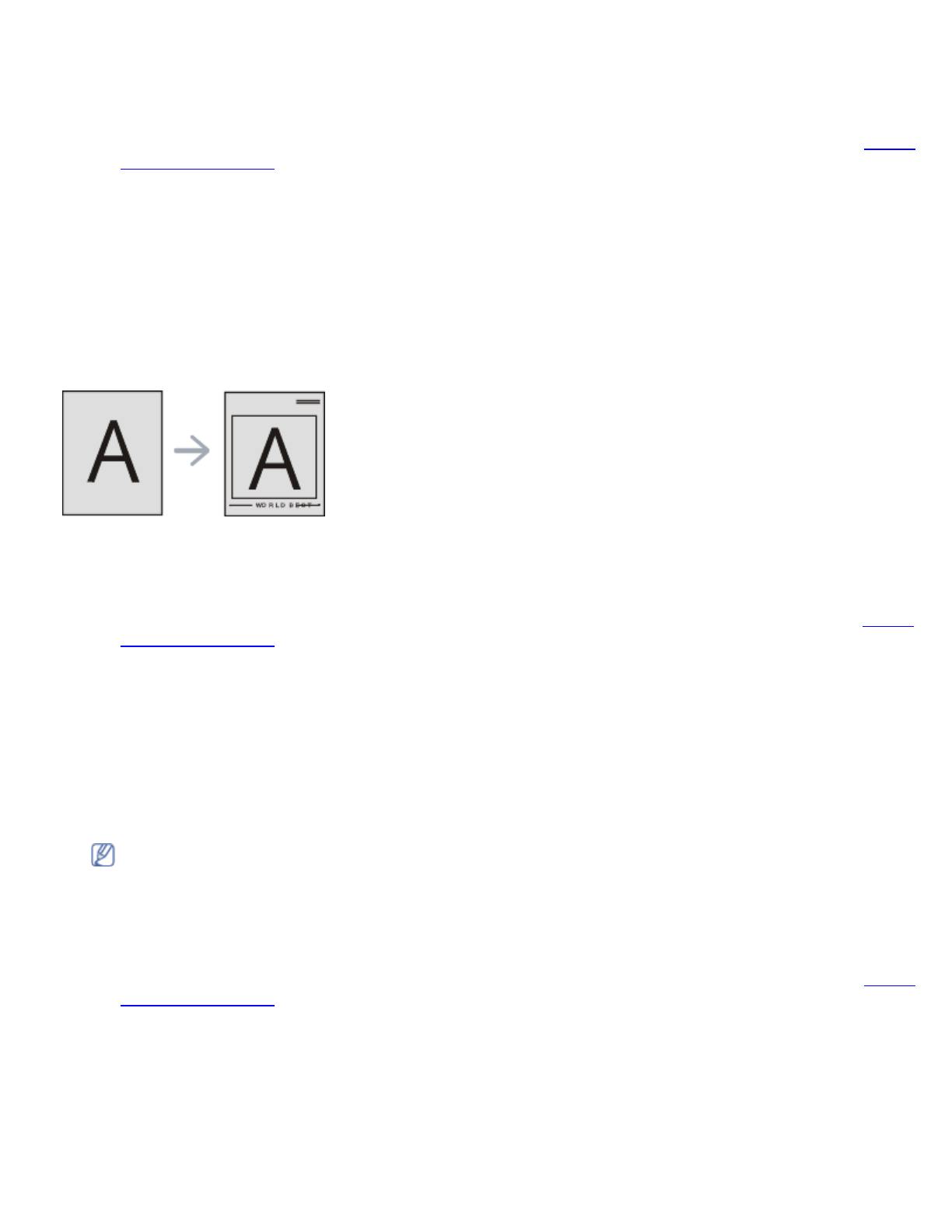
Печать
file: / / / C| / E-Doc_Biz_Client / Print ers/ 1133/ ru/ ug/ RU/ print ing.ht m[ 12/ 2/ 2011 2: 39: 08 PM]
необходимо
изменить
.
4 .
Для
сохранения
изменений
нажмите
кнопку
Обновить
.
5 .
Нажимайте
кнопку
O K
или
Печать
,
пока
не
закроется
окно
Печать
.
Удаление
водяного
знака
1 .
Для
того
чтобы
изменить
настройки
печати
из
приложения
,
откройте
окно
Настройка
печати
(
см
.
) .
2 .
На
вкладке
Дополнительно
выберите
пункт
Правка
. . .
в
раскрывающемся
списке
Водяной
знак
.
Откроется
окно
Изменение
водяных
знаков
.
3 .
В
списке
Текущие
водяные
знаки
выберите
водяной
знак
и
нажмите
кнопку
Удалить
.
4 .
Нажимайте
кнопку
O K
или
Печать
,
пока
не
закроется
окно
Печать
.
Использование
наложения
Наложение
—
это
текст
или
изображение
,
которое
хранится
на
жестком
диске
компьютера
в
виде
файла
особого
формата
.
Наложения
могут
печататься
вместе
с
любым
документом
.
Наложения
часто
используются
вместо
готовых
форм
и
фирменных
бланков
.
Вместо
заранее
напечатанных
бланков
можно
создать
наложение
,
содержащее
точно
такую
же
информацию
,
как
фирменный
бланк
.
Для
того
чтобы
распечатать
письмо
на
фирменном
бланке
компании
,
не
нужно
загружать
бланки
в
устройство
.
Создание
наложения
Для
того
чтобы
использовать
наложение
,
содержащее
логотип
или
изображение
,
его
необходимо
создать
.
1 .
Откройте
или
создайте
документ
,
содержащий
текст
или
изображение
для
нового
наложения
.
Расположите
текст
и
изображение
так
,
как
они
должны
отображаться
в
наложении
.
2 .
Для
того
чтобы
сохранить
документ
в
качестве
наложения
,
откройте
окно
Настройка
печати
(
см
.
) .
3 .
На
вкладке
Дополнительно
выберите
пункт
Правка
. . .
в
раскрывающемся
списке
Текст
.
Откроется
окно
Правка
наложения
.
4 .
В
окне
Правка
наложения
нажмите
Создать
.
5 .
В
окне
Сохранить
как
в
поле
Имя
файла
введите
имя
длиной
не
более
восьми
символов
.
При
необходимости
укажите
путь
к
файлу
(
путь
по
умолчанию
C: \ Fo r m o v er ) .
6 .
Нажмите
Сохранить
.
Новое
имя
появится
в
поле
Список
наложений
.
7 .
Нажимайте
кнопку
O K
или
Печать
,
пока
не
закроется
окно
Печать
.
8 .
Файл
не
выводится
на
печать
.
Вместо
этого
он
сохраняется
на
жестком
диске
компьютера
.
Размер
наложения
должен
совпадать
с
размером
документа
,
печатаемого
вместе
с
наложением
.
Не
создавайте
наложений
с
водяными
знаками
.
Использование
наложения
После
создания
наложения
его
можно
распечатать
вместе
с
документом
.
Для
этого
выполните
указанные
ниже
действия
.
1 .
Создайте
или
откройте
документ
,
который
необходимо
распечатать
.
2 .
Для
того
чтобы
изменить
настройки
печати
из
приложения
,
откройте
окно
Настройка
печати
(
см
.
) .
3 .
Откройте
вкладку
Дополнительно
.
4 .
Выберите
наложение
в
раскрывающемся
списке
Текст
.
5 .
Если
нужный
файл
наложения
в
списке
Текст
отсутствует
,
выберите
в
списке
пункт
Правка
,
а
затем
нажмите
кнопку
Загрузить
.
Выберите
файл
наложения
,
которое
вы
хотите
использовать
.
Если
файл
наложения
сохранен
на
внешнем
носителе
,
его
можно
также
загрузить
с
помощью
диалогового
окна
Открыть
.
После
выбора
файла
нажмите
кнопку
Открыть
.
Файл
появится
в
окне
Список
наложений
.
После
этого
файл
можно
использовать
при
печати
.
Выберите
наложение
в
окне
Список
наложений
.
Содержание
- 5 Авторские
- 6 Информация
- 7 Правила; Предупреждение; Установка; Предупреждение
- 10 руководстве; Условные; Дополнительные
- 12 Функции; Специальные
- 14 Введение; Обзор; Вид
- 16 Кнопка; Включение
- 18 Приступая
- 19 Поставляемое; Требования; Mi cr o so f t ® Wi n d o w s®
- 20 Maci n t o sh
- 21 U S B; Wi n d o w s
- 24 Li n u x
- 25 Совместное; Настройка
- 27 Базовая
- 29 Выбор; помощью; W i n d o w s; M a ci n t o sh
- 31 Материалы; Подготовка
- 33 Размеры; Изменение
- 34 Загрузка; Лоток
- 36 Печать
- 37 Конверт
- 40 Использование
- 42 Драйвер
- 43 Отмена
- 50 Удаление; Дополнительно
- 52 M a c i n t o s h
- 53 Gr a p h i cs
- 54 L i n u x
- 57 Копирование; Регулировка
- 63 Сканирование
- 64 D e l l S c a n a n d F a x M a n a g e r; Приложения; Параметры
- 65 W I A; Wi n d o w s XP
- 66 Wi n d o w s 7
- 68 Добавление; Сохранение
- 71 Состояние
- 72 Очистка
- 74 Инструменты; Описание
- 75 S m a r T h r u
- 76 Запуск; Работа
- 78 P r i n t e r s co n f i g u r a t i o n; Вкладка
- 80 Sca n n e r s co n f i g u r a t i o n
- 81 P o r t s co n f i g u r a t i o n
- 83 Обслуживание
- 84 Поиск; Чистка
- 86 Хранение; Инструкция
- 87 Советы
- 88 Перераспределение
- 90 Замятие
- 91 Внутри
- 93 Сведения; Значение
- 96 Неполадки
- 97 Проблемы
- 103 Часто
- 105 Расходные
- 108 Технические
- 109 Спецификации
- 110 Приложение
- 111 Глоссарий









































































































































